MySQL-databaseserveren er en af de mest populære open source-databaseservere, der almindeligvis bruges til udvikling af webapplikationer. Dette dokument giver en trin-for-trin-vejledning til installation af MySQL på Windows. Det dækker også konfigurationsdetaljerne med skærmbillede
Start af download
1.Gå til http://dev.mysql.com/downloads/installer/.
2.Klik på knappen Download.
3. Rul ned til afsnittet MySQL-databaseserver og standardklienter, og Vælg den seneste produktionsudgivelse
3.Gem installationsfilen på dit system.
Start af installationen
Når overførslen er fuldført, skal du køre installationsprogrammet som følger:
1. Højreklik på den downloadede installationsfil (f.eks. mysql-5.1.67-winx64.msi) og klik på Kør.
MySQL-installationsprogrammet starter .
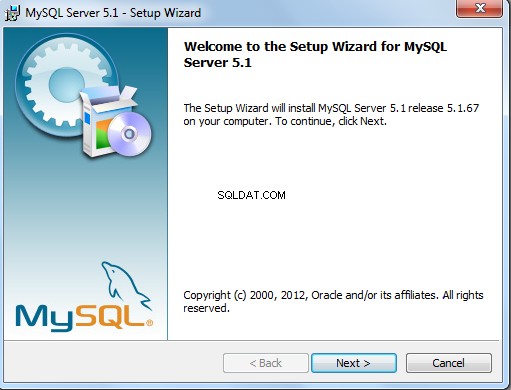
2. På velkomstpanelet skal du vælge Næste for at fortsætte
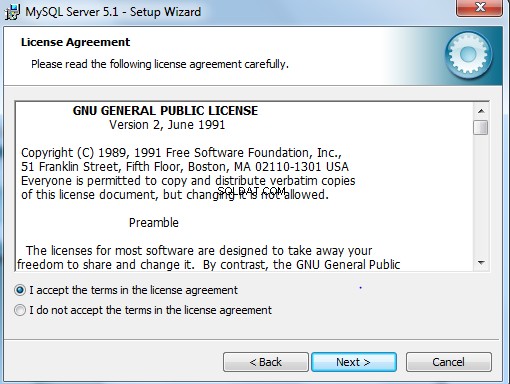
3. På panelet Licensinformation skal du gennemgå licensaftalen, klikke på afkrydsningsfeltet for accept og klik på Næste.
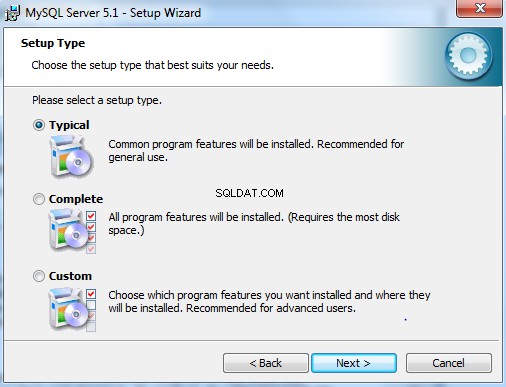
4. På panelet Opsætningstype skal du vælge indstillingen Typisk og klikke på Næste.
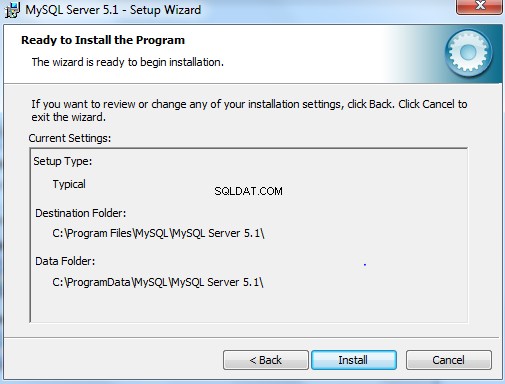
5. Klik på Installer
i vinduet Klar til installation

6) Installationen starter.
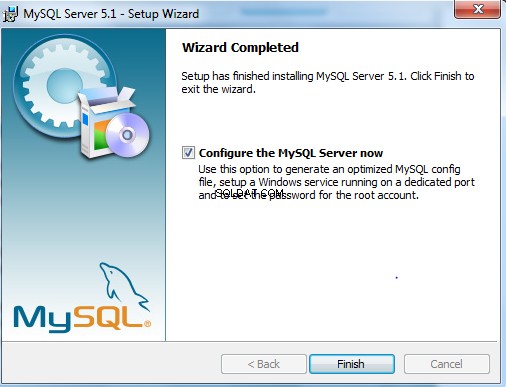
7) Når serverinstallationen er gennemført, vises informationsmeddelelsen på installationspanelet. Sørg for, at afkrydsningsfeltet Konfigurer mysql-serveren nu er markeret, og klik derefter på Afslut
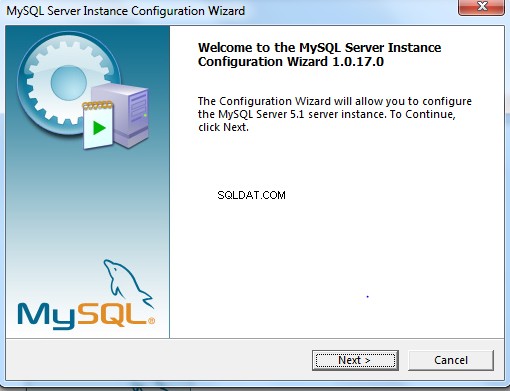
8. Klik på Næste i konfigurationspanelet.
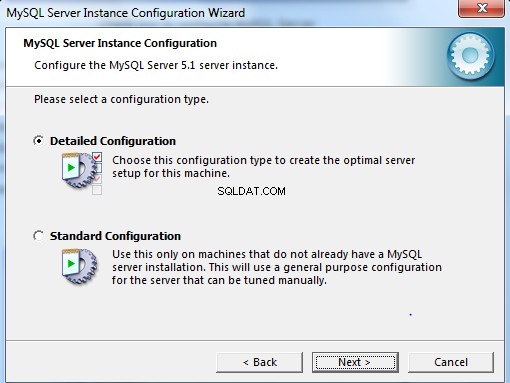
9) Vælg Detaljeret konfiguration på MYsql-serverforekomstens konfigurationsside
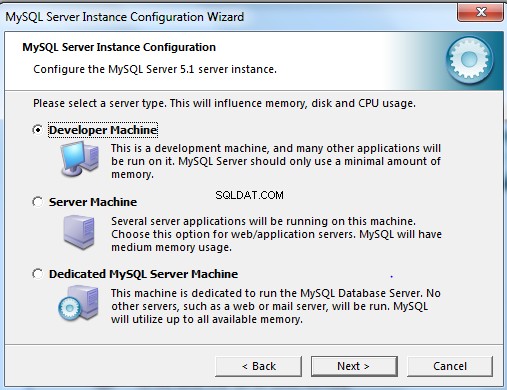
10.. Vælg indstillingen Udviklingsmaskine.
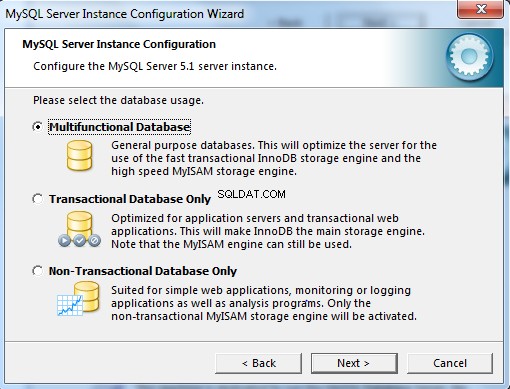
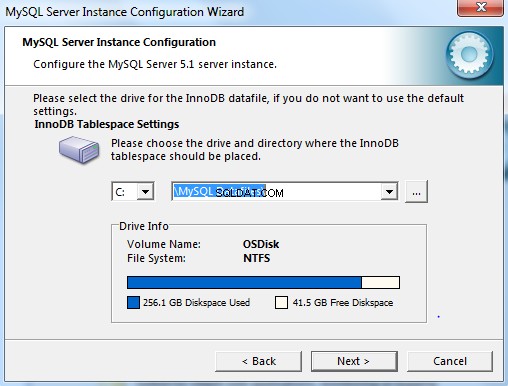
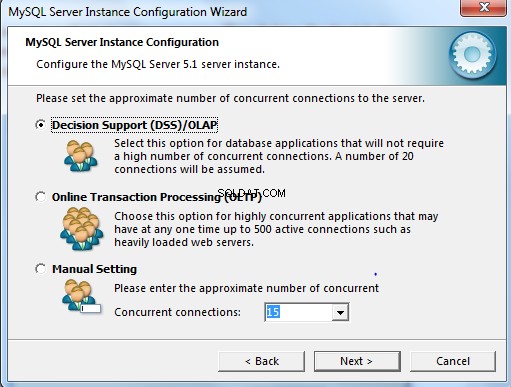
11) Vælg Multifunktionel, placering af datafiler og beslutningssupport på de næste tre skærmbilleder
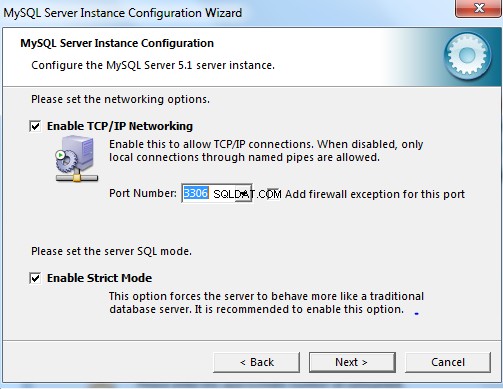
12) Aktiver TCP/IP-netværk. Sørg for, at afkrydsningsfeltet er markeret, og angiv portnummeret. Standardindstillingen er 3306 – lad den være uændret, hvis der ikke er særlig grund til at ændre den. Åbn Firewall-porten for netværksadgang. Vælg for at tilføje firewall-undtagelse for den angivne port. Klik på Næste.
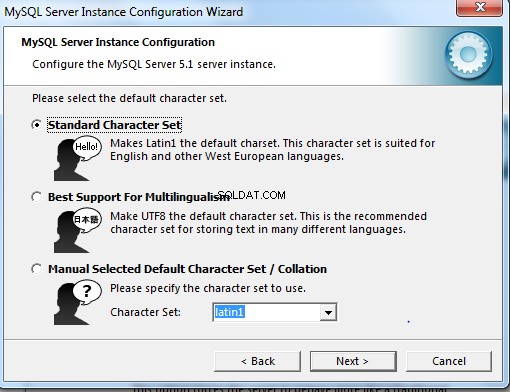
13) Vælg standardtegnsættet
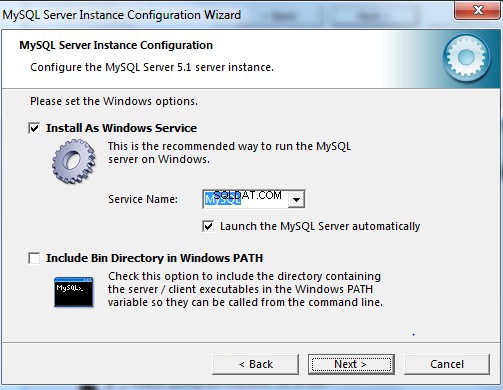
14) Tjek Installer som Windows-tjenesten
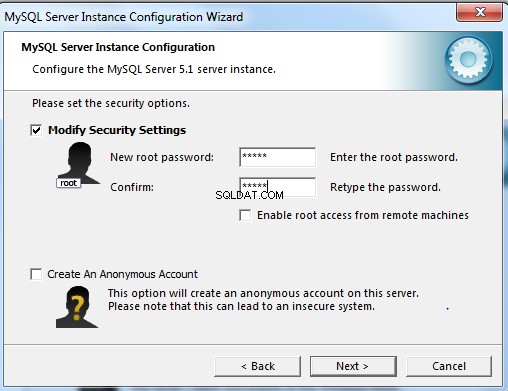
15) indstil følgende muligheder:-Root Account Password.
Bemærk:Rootbrugeren er en bruger, der har fuld adgang til MySQL-databaseserveren – oprettelse, opdatering og fjernelse af brugere og så videre. Husk root-adgangskoden – du skal bruge den senere, når du opretter en eksempeldatabase.
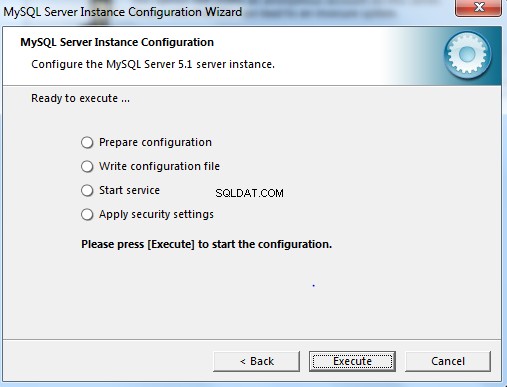
16) Klik på Udfør for at starte konfigurationen
Når konfigurationen er gennemført, vises informationsmeddelelsen på panelet Fuldført. Klik på Udfør. For at kontrollere, at installationen er gennemført, skal du køre Task Manager. Hvis MySQLd-nt.exe er på proceslisten – kører databaseserveren.
Nu er databasen klar, vi kan oprette forbindelse til den med mysql kommandolinjeklient med den adgangskode, du har angivet til root
Nu er du forbundet til MySQL-serveren, og du kan udføre alle SQL-kommandoer ved mysql>-prompten som følger:
mysql> VIS DATABASER;
+———-+
| Database |
+———-+
| mysql |
| test |
+———-+
2 rækker i sæt (0,13 sek.)
Håber du kan lide artiklen om Trin-for-trin-vejledning til installation af MySQL på Windows . Giv venligst feedback
